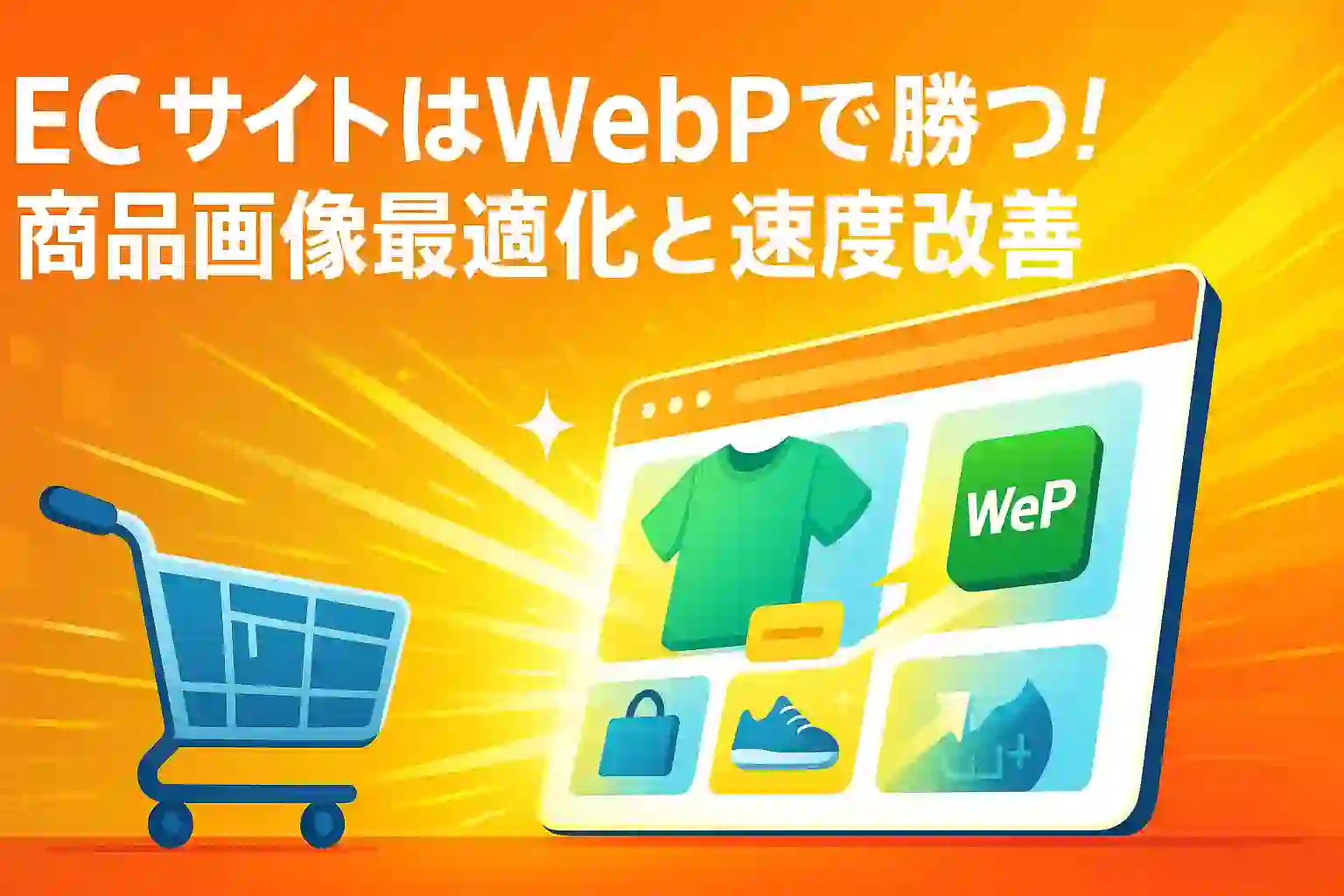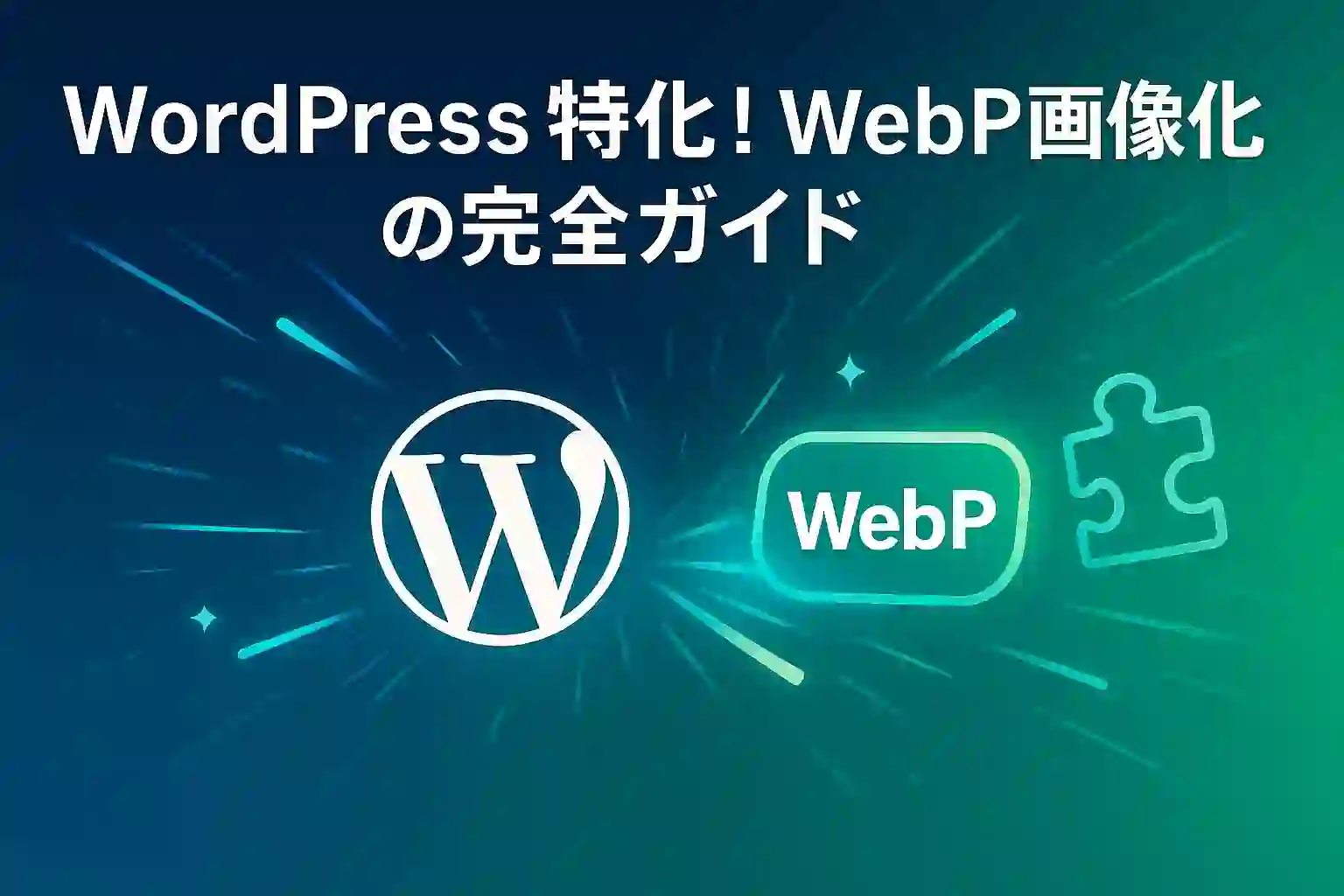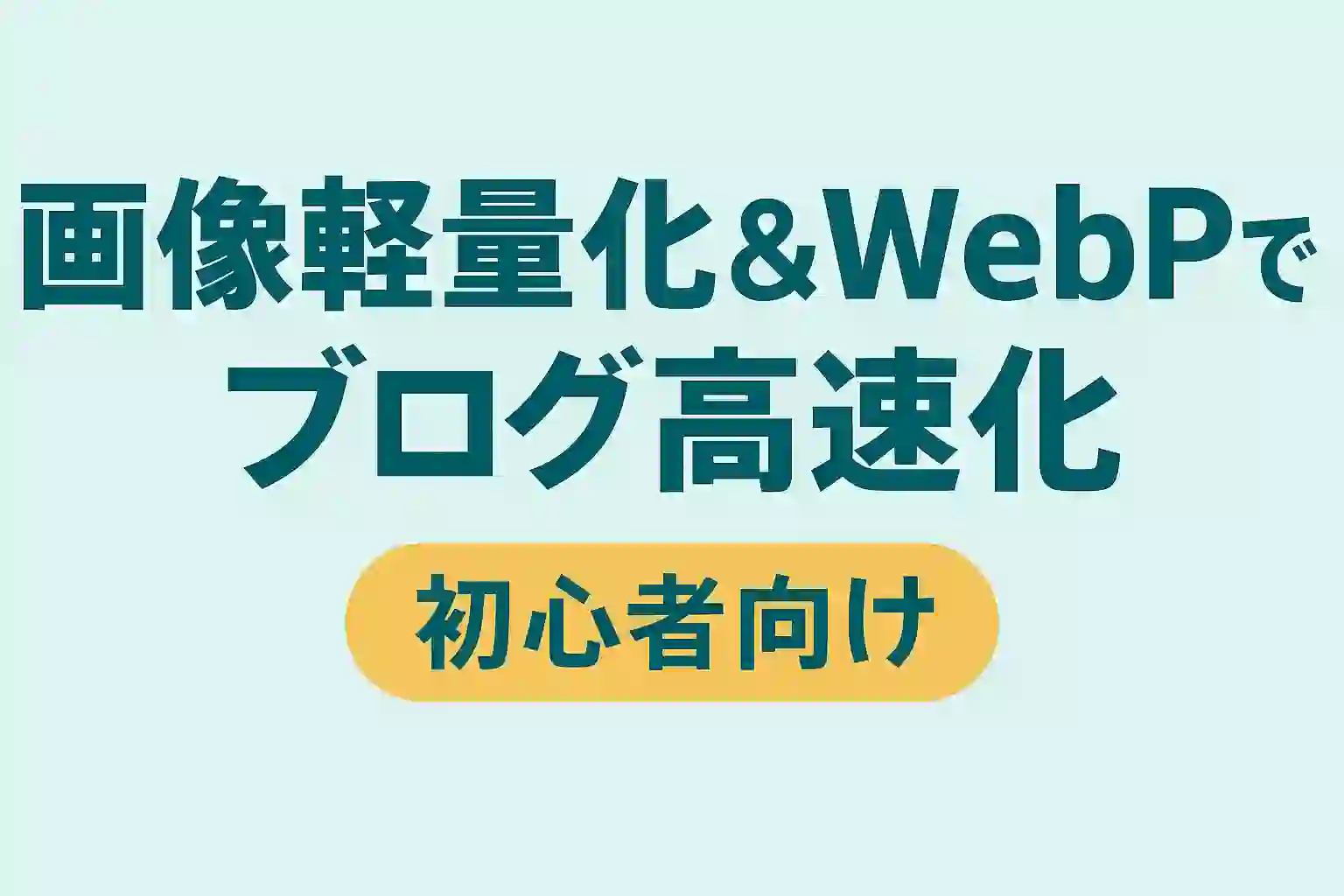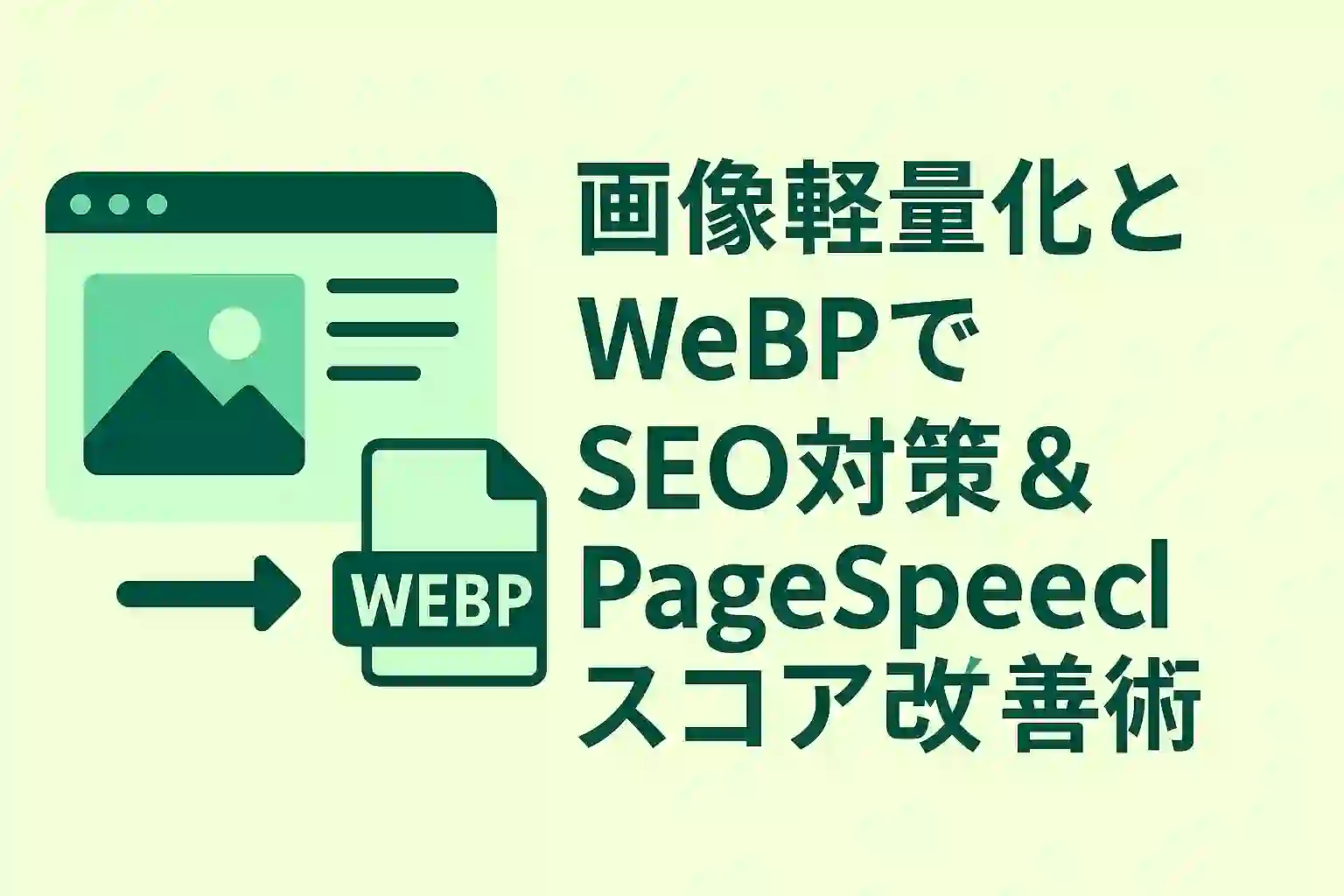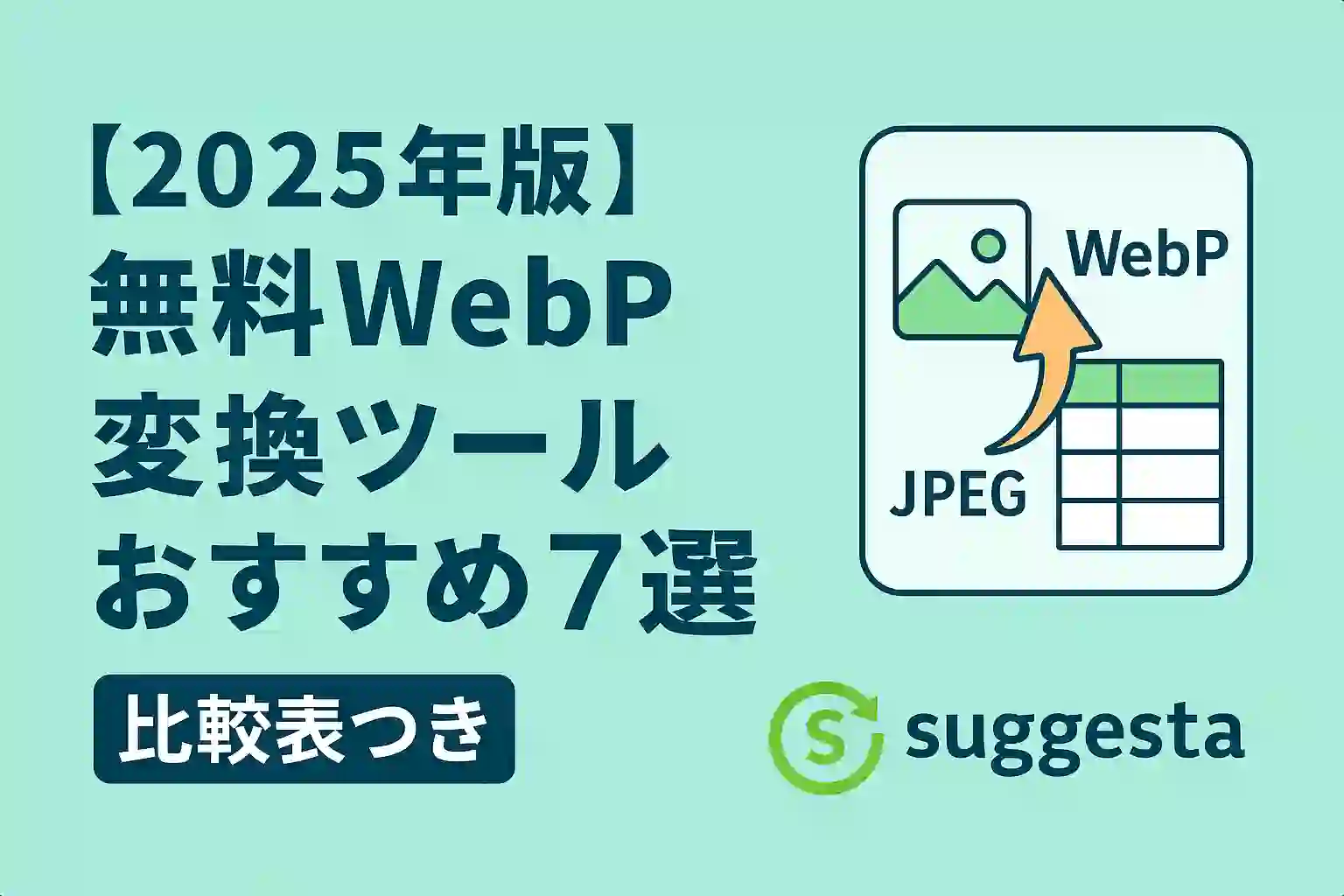画像が重いだけでブログの読み込みがもっさりするのは今日で卒業。
この記事ではWebP一括変換を中心に無料ツールを使って画像軽量化する方法をまとめました。
ドラッグ&ドロップだけで高速変換できるSuggestaの手順も紹介するので、初心者でも今日から実践できます。
- ブログ画像が重いと起こるデメリット
- 複数画像対応の無料WebP変換ツール一覧
- Suggestaで高速ドラッグ&ドロップ変換
- WebP一括変換のメリットと注意点
- 画像軽量化を習慣化するワークフロー
WebP変換で画像軽量化を始めたい初心者向け
初めてブログを触ると「画像が重いらしい」と聞くだけでハードルを感じます。
でも実際はWebP変換さえ押さえれば、多くの場合画像軽量化は一気に進みます。

ここでは初心者向けに、なぜWebPなのかをかみ砕いて説明します。
JPEGやPNGが遅い理由
従来フォーマットは圧縮効率が低く、同じ画質でもファイルサイズが大きくなりがち。
スマホ回線ではダウンロードが詰まりPageSpeedの評価にも影響します。
WebPで容量が最大70%減る仕組み
WebPは画像のブロック単位で可変圧縮率をかけるため、無駄な情報を大胆に削減できます。
しかも可逆と非可逆の両方を選べ、画質低下を最小限に抑えつつ画像軽量化が可能です。
「最初は難しそうに感じても、メリットを知ると『え、やらない理由なくない?』となるはず。難易度は思ったより低く、効果は想像以上に高いので安心して一歩目を踏み出せます。」
複数画像対応の無料ツールでWebP一括変換
大量の画像を1枚ずつ変換するのは時間泥棒。
複数画像対応の無料ツールなら、フォルダごと投げ込んで一気にWebP一括変換ができます。
ここでは代表的なオンライン・デスクトップ双方の画像変換ツールを比較します。
オンライン型おすすめ3選
1. Squoosh(ブラウザ完結・品質確認可)
2. CloudConvert(API自動化に強い)
3. Convertio(UIが直感的・Dropbox連携)
どれも無料枠があり初心者に優しい設計です。
デスクトップ型おすすめ2選
1. XnConvert(バッチ処理が強力)
2. caesiumPH(軽量&シンプル)
ローカルで完結するためアップロード制限を気にせず高速変換できます。
「無料でもここまで揃う時代。最初はオンラインで手軽に試し、慣れたらデスクトップでガンガン回すと作業効率が爆上がりします。」
ドラッグ&ドロップでOK Suggestaの使い方
Suggestaはドラッグ&ドロップするだけで高速変換が完了するクラウド型ツール。
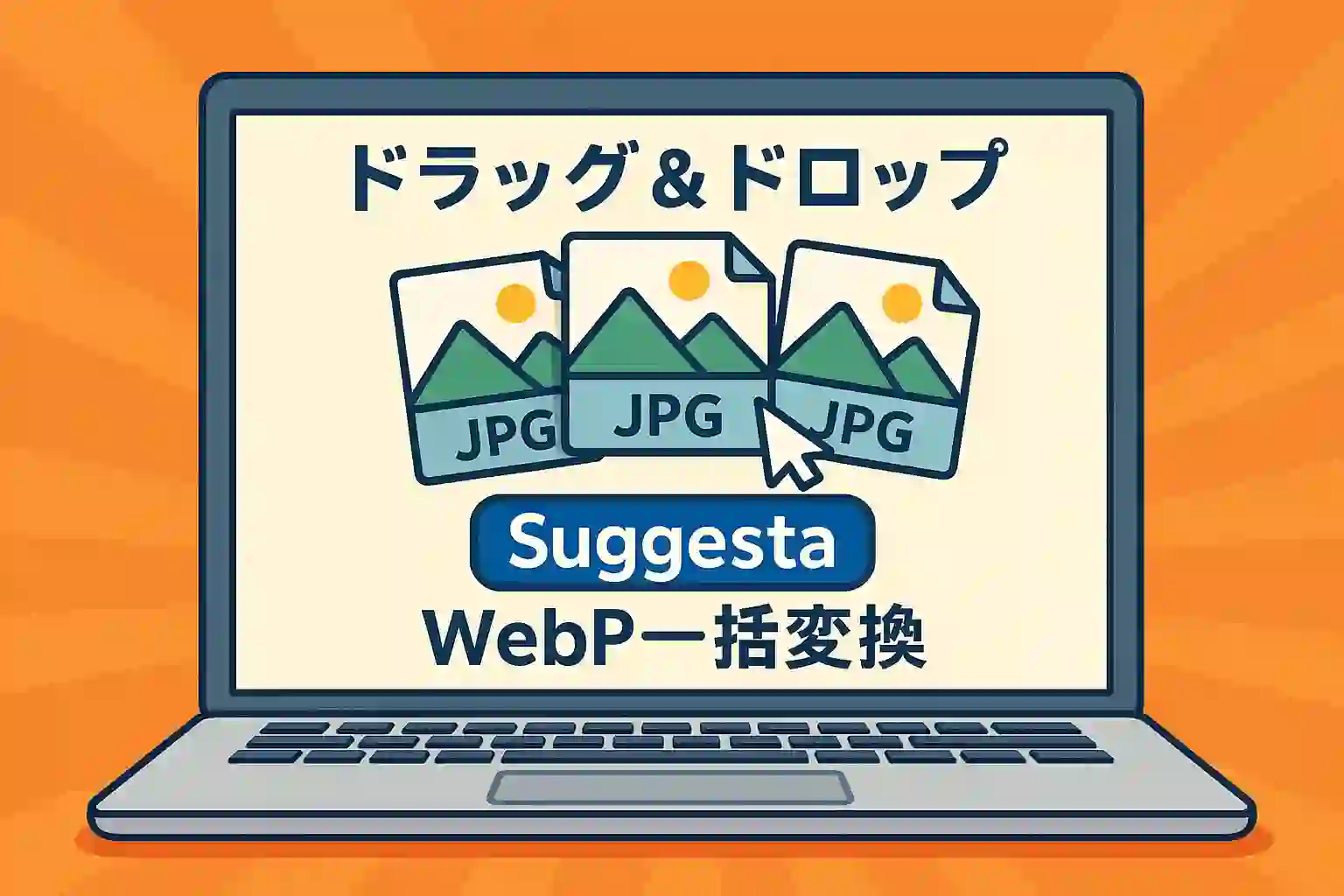
変換後はZIPを一括ダウンロードでき、WordPressのメディアに再アップロードするだけ。
初心者でも3クリックで作業が終わり、継続的な画像軽量化が習慣化しやすいのが魅力です。
Suggesta操作フロー
1. 画面中央に画像をまとめてドロップ
2. 品質スライダーを80前後にセット
3. 「変換」→完了後「ZIPダウンロード」クリック
4. WordPressで既存画像を置換
5. Regenerate Thumbnailsでサムネ再生成
「操作がシンプルすぎて説明の出番がないレベル。『変換した?』と自分に確認する前に終わっているので更新が格段にラクになります。」
WebP一括変換のメリットと注意点
メリットは容量削減と表示速度向上だけでなく、バックアップ時のファイル転送も短縮される点。
一方注意点として、古いブラウザはWebP非対応のためフォールバック画像が必要です。
また変換後に元画像を削除すると再編集が難しくなるので、オリジナルのバックアップは忘れずに残しましょう。
速度以外の副次効果
・サーバー容量節約でコスト削減
・CDN転送量が減り無料枠でも運用しやすい
・Google画像検索のインデックスが高速化
非対応ブラウザへの対策
<picture>タグでWebP+JPEGを用意し、type="image/webp"を先に読み込ませる構成が鉄板。
プラグインで自動化できるため実装の壁は低いです。
「メリットが山盛りでデメリットは対策済みの時代。フォールバックさえ押さえれば“使わない理由を探す方が難しい”と感じるはず!」
まとめ
WebP一括変換で画像軽量化を進めると、ページ表示が速くなりユーザー体験も検索評価も向上します。
無料かつ複数画像対応のSuggestaなら、初心者でも迷わずドラッグ&ドロップで完結。
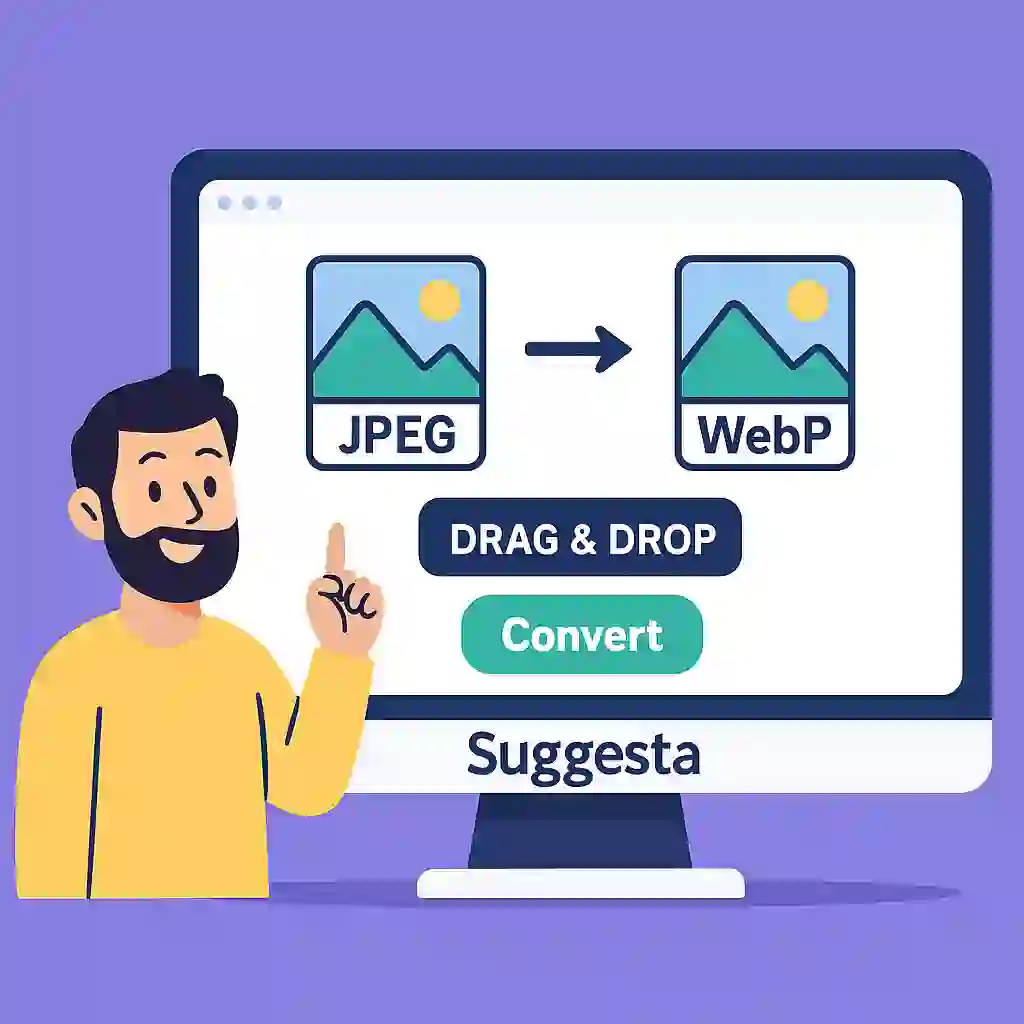
今日アップする記事の画像をひとまとめにして、ぜひSuggestaの変換ボタンを押してみてください。数字の変化がブログ運営の次の一手を後押ししてくれます。